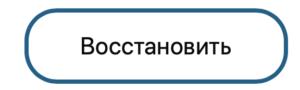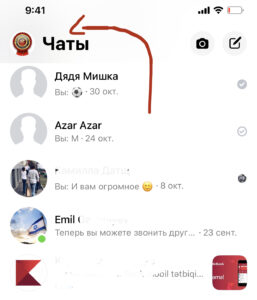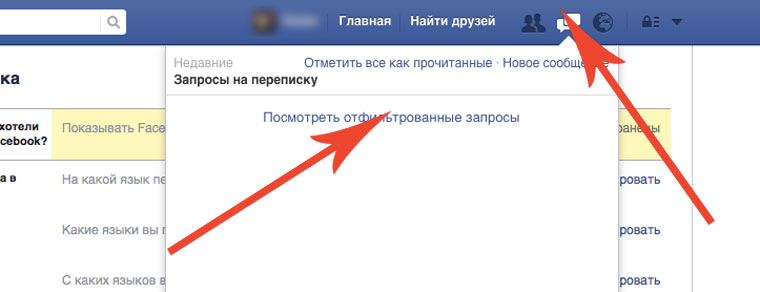Загрузить PDF
Загрузить PDF
В этой статье мы расскажем вам, как в Facebook Messenger просмотреть архивированные сообщения. Можно использовать строку поиска мобильного приложения Facebook Messenger, чтобы найти архивированную переписку по имени, или можно просмотреть список переписок, которые вы заархивировали на компьютере.
-
1
Откройте Facebook Messenger. Перейдите на страницу https://www.facebook.com/messages в веб-браузере компьютера. Откроются ваши переписки, если вы уже вошли в свой аккаунт.
- Если вы еще не авторизовались, введите адрес электронной почты и пароль учетной записи Facebook.
-
2
Нажмите «Настройки»
. Этот значок в виде синей шестеренки расположен в верхнем левом углу. Раскроется меню.
-
3
Щелкните по Цепочки, перенесенные в архив. Эта опция находится в меню.
-
4
Просмотрите архивированные переписки. Они отобразятся в левой части страницы.
- Чтобы развернуть архивированную переписку, щелкните по ней.
Реклама
-
1
Учтите, что на мобильных устройствах нельзя просмотреть список архивированных переписок. В мобильном приложении Facebook Messenger архивированную переписку можно найти и развернуть (открыть), а список всех архивированных переписок просмотреть не удастся.
-
2
Запустите приложение Facebook Messenger. Нажмите на значок в виде синего речевого облака с белой молнией.
- Если вы еще не авторизовались, введите номер телефона и пароль Facebook (или выберите свою учетную запись Facebook).
- Чтобы просмотреть список архивированных переписок, используйте сайт Facebook.
-
3
Коснитесь Домой. Это значок в виде дома в нижнем левом углу экрана.
- Если в Facebook Messenger открылась какая-то переписка, сначала нажмите кнопку «Назад» в верхнем левом углу экрана.
-
4
Нажмите на строку поиска. Она находится в верхней части экрана. Откроется экранная клавиатура.
-
5
Введите имя человека, с которым вы переписывались. Откроется меню с результатами поиска.
- Если вы переписывались с группой лиц, введите имя любого члена группы.
- Если вы ищете именную групповую переписку, введите имя группы.
-
6
Выберите переписку. Коснитесь имени человека (или группы), с которым вы переписывались. Откроется архивированная переписка.
- Если вы ищете групповую переписку без имени, прокрутите страницу вниз, чтобы найти нужную групповую переписку.
Реклама
Советы
- Чтобы заархивировать переписку на мобильном устройстве, нажмите и удерживайте переписку, а затем нажмите «Еще» (пропустите это на Android-устройстве) > «Архив».
- Чтобы заархивировать переписку на компьютере, щелкните по переписке, нажмите на значок в виде шестеренки справа от переписки, а затем нажмите «Архив».
Реклама
Предупреждения
- Список архивированных переписок нельзя просмотреть на мобильном устройстве.
Реклама
Об этой статье
Эту страницу просматривали 68 765 раз.
Была ли эта статья полезной?
271
271 people found this article helpful
Search for information in a conversation or download message history
What to Know
- In browser > Search Messenger box in Chats. From within a conversation > More Actions > Search in Conversation.
- In the iOS or Android app, tap Search.
- To download your message history, use the Facebook Download Your Information tool under Settings.
This article describes how to search and retrieve your Messenger chat history in the iOS and Android apps and Facebook on the web.
Access Messenger History From Facebook or Messenger on a Desktop
Here’s how to search your Facebook message history by keyword or search within a conversation from a browser.
Search Message History by Keyword
Here’s how to search Messenger’s message history using a specific keyword:
-
Open Facebook in a web browser and go to your home page.
-
Select the Messenger icon in the upper-right corner of the page.
-
Select See All in Messenger.
To bypass Facebook, go directly to Messenger.com, and follow the rest of the instructions.
-
Select the Search Messenger box.
-
Enter a search term into the Search Messenger box.
-
If you’re using a keyword, select Search Messages for below the search box.
-
Under Messages, you see conversations that mention the keyword. Select a conversation to view it.
Search Within a Messenger Conversation
Here’s how to perform a search within a Messenger conversation:
-
Open Facebook in a web browser and select the Messenger icon in the upper-right corner of the page.
-
Select See All in Messenger.
To bypass Facebook, go directly to Messenger.com, and follow the rest of the instructions.
-
Open a conversation you want to search. Under the Customize Chat menu on the right side of the screen, select Search in Conversation.
-
A Search in Conversation box appears at the top of the conversation. Enter a search term, then select Search.
-
Messenger highlights the search results within the conversation. Select Done when you’re finished.
Access Messenger History From the Messenger App
In the iOS or Android Messenger app on your mobile device, here’s how to search through your message history by keyword or search within a conversation.
-
Open the Messenger app and tap Search at the top.
-
Enter a search term.
-
Under Messages, you’ll see any conversations that include the search term.
-
Tap the conversation to open it.
How to Access Message Requests on Facebook
If you can’t find what you’re looking for, it might be in your Message Requests. Here’s how to access the Message Requests screen from Facebook or Messenger in a web browser as well as the Messenger mobile app.
Access Message Requests on Facebook or Messenger on the Desktop
Follow these steps to access message requests using the desktop version of Messenger:
-
Open Facebook in a web browser and select the Messenger icon in the upper-right corner of the page.
-
Select See All in Messenger.
To bypass Facebook, go directly to Messenger.com, and follow the rest of the instructions.
-
Select your profile picture, and then select Message Requests.
-
Open a request for information about who is messaging you.
Access Message Requests in the Messenger Mobile App
Follow these steps to access your message requests using the Messenger mobile app:
-
Open Messenger and tap your profile picture.
-
Tap Message Requests.
-
Open a chat for more information about who’s messaging you.
How to Download Your Facebook Messenger History
If you want to download a complete history of your Messenger conversations, use the Facebook Download Your Information tool either from Facebook on the web or the Messenger mobile app.
Download Messenger History From a Web Browser
Follow these steps to download your Messenger history using a web browser:
-
Open Facebook and go to your home page.
-
Select the Account icon, represented by a down arrow, in the upper-right corner of the screen.
-
Select Settings & Privacy.
-
Select Settings.
-
In the left panel, select Your Facebook Information.
-
In the Download Your Information section, select View.
-
To download only your Messenger history, select the Messages check box.
Leave everything selected to download all your Facebook data, or choose other items to download.
-
Scroll to the top and select Create File.
For a more specific download, enter a date range, format, and media quality.
-
Facebook notifies you when your download files are available. When they’re ready, go to the Download Your Information page and select Available Copies. Then, download your Messenger history.
Depending on how much information you requested, the downloading process can take up to several days.
Download Messenger History From the Messenger Mobile App
Follow these steps to download your Messenger history using the Messenger mobile app for iOS or Messenger for Android:
-
Open Messenger and tap your profile picture.
-
Scroll down and tap Account Settings.
-
Scroll down and select Download Your Information.
-
Select the Messages check box to download your Messenger history.
-
Scroll down and select Create File.
For a more specific download, enter a date range, format, and media quality.
-
Messenger notifies you when your download files are available. When they’re ready, go to the Download Your Information page and select Available Copies. Then, download your Messenger history.
FAQ
-
How do I log out of Facebook Messenger?
You can’t log out of Facebook Messenger directly, but you can work around that limitation by disconnecting your account instead. In your web browser, go to Facebook’s Settings & Privacy > Settings > Security and Login, then log out your computer. The process is similar but the individual steps are a little different on mobile.
-
How do I delete my search history in Messenger?
You can’t clear your Messenger search history from a computer, but you can do it from an Android or iOS device. Select the search bar or Search option in Chats, followed by Edit, then select the Clear All option next to Recent Searches.
-
How do I delete my chat history from Messenger?
You can’t delete your entire chat history all at once, but you can clear it out one conversation at a time. On iOS and Android, swipe left on the conversation and select the trash can icon. In a desktop browser, select the menu (three dots) and then Delete. On the desktop app, right-click and select Delete Conversation.
Thanks for letting us know!
Get the Latest Tech News Delivered Every Day
Subscribe
Общение в facebook messenger доступно на сайте, а также через приложения на айфон и андроид….
Сегодня ищем ответ на вопрос → можно ли восстановить удаленную переписку в фейсбуке ????
Это зависит от того — каким способом вы выполнили удаление ! 

1 — Как восстановить сообщения в мессенджере фейсбука !!!
2 — Советы что делать если уделено безвозвратно 〈
3 — Если удален ваш аккаунт
Шаг 1 — Для начала определитесь …
Прежде чем восстановить….
Определитесь каким способом вы удалили переписку !!!
По сути вы могли удалить переписку только 2 способами:
Пользователи, которые ведут активное общение в мессенджере, часто проводят чистку чатов, чтобы было проще ориентироваться среди обилия информации. Как правило, случайно стереть что-то важное не просто, так как система обязательно переспросит, уверенны ли вы в своем решении.
Как происходит удаление на сайте Facebook ?
1 Способ :
- В правом нижнем углу экрана выберите чат из общего списка, откройте его — то есть откройте переписку в мессенджере
- Нажмите по значку «V» справа от имени.
- В выпадающем меню выберите «Удалить чат».
- Выйдет предупреждение о том, что последующее восстановление невозможно.
- Если в чате нет ничего важного, подтвердите.
Важно: вы можете писать друзьям прямо с сайта фейсбука, через веб-мессенджер, или в мобильном приложении. Все ваши действия будут синхронизироваться в этих местах размещения. То есть, если вы удаляете сообщение или весь чат в смартфоне, оно будет недоступно везде.
2 Способ :
Есть еще один, более безопасный способ очистки – архивирование (так как он позволяет восстановить заархивированную переписку). Но он доступен только при переходе в Facebook messenger (на ПК или смартфоне):
- Откройте мессенджер закладку «Чаты».
- Выделите любой чат, на ПК нажмите по трем точкам, а на смартфоне – сделайте долгий тап.
- Выберите способ очистки – «Архивировать» или «Удалить».
Важно: архивирование доступно для целых переписок, отдельные сообщения можно только удалить навсегда.
Итак, сделаем первые выводы: Восстановить удаленные сообщения в фейсбуке невозможно. Об этом предупреждает как сервисное сообщение перед операцией, так и официальная справочная соцсети.
Архивный чат хранится столько времени, сколько вы захотите, вы можете в любой момент посмотреть, что в нем хранится, прочитать содержание бесед. Чтобы случайно не потерять нужные данные, пользуйтесь функцией архивирования.
⇓⇓⇓
В мессенджере
Возвращаем из архива
Если вы не помните, как удаляли переписку, в первую очередь проверяем архивы.
На ПК:
- Откройте мессенджер (значок с молнией вверху справа).
- В левом столбце сверху нажмите три точки, выберите архив.
На смартфоне:
- Находясь в мессенджере, коснитесь своей аватарки вверху слева.
- Откройте «Архив чатов».
Если вам удалось найти удаленную переписку в архиве, вы можете как открыть и прочитать ее, так и восстановить. Для этого просто отправьте в ней любое сообщение в фейсбуке.
А Если стерто безвозвратно ?
Если в архивах не удалось ничего найти, попробуем другие способы.
- Помощь друга. Удалить одиночное сообщение одновременно как и у себя, так и у собеседника можно только в первые минуты после отправки. А вот Целую переписку вообще невозможно удалить у всех, только у себя. Поэтому если вы потеряли что-то важное, спросите у своего товарища по переписке, возможно у него все сообщения сохранились и он согласится переслать вам их копии.
- Проверка почты. По умолчанию фейсбук отправляет уведомления обо всем и по всем доступным каналам. Если вы не меняли настройки информирования, проверьте письма от facebook в почтовом ящике. Гугл помещает их в папку «соцсети», а другие почтовые службы могут переместить в спам.
- Сохранение базы. Если до удаления переписки вы проделали скачивание информации своего аккаунта, значит, нужно искать потерянные сообщения именно здесь.
Как скачать всю информацию на компьютер
Если ваш аккаунт содержит много ценного, советуем регулярно делать скачивание всей информации.
Для этого:
- На главной странице соцсети нажмите ∇, перейдите «Настройки и конфиденциальность» — «Настройки».
- Слева откройте раздел «Ваша информация на facebook».
- В блоке «Скачать» необходимо отметить галочками нужные разделы, к примеру, сообщения, публикации и комментарии (или все доступные пункты).
- Выберите формат (html или json), нажмите «Скачать».
- Когда база будет готова, вам придет уведомление. Перейдите по ссылке, чтобы открыть. Все переписки находятся в папке inbox, которая в свою очередь содержит папки с именами ваших собеседников. В каждой из них будет html-файл, который открывается в браузере.
А если весь Аккаунт удален ???
Если вы решили полностью удалить свой аккаунт на фейсбук, и только после этого вспомнили о важных сообщениях, небольшой шанс вернуть их все же есть. Как восстановить переписку в фейсбуке после удаления аккаунта:
- Если вы выполнили рекомендуемое сохранение базы данных (как описано выше), в ней наверняка содержатся все ваши чаты. Просто найдите скачанную папку на компьютере. Она, как правило, называется «facebook-ваше имя профиля латинскими буквами», например facebook-svetlanaivanova.
- Если после отправки запроса на удаление аккаунта прошло менее 30 дней, войдите на фейсбук со своим логином и паролем. Нажмите по ссылке «отменить удаление». Как только ваш профиль будет восстановлен, откройте беседы и найдите в них нужную.
Об их существовании вы могли и не знать.
Безусловно, Facebook Messenger – удобный способ переписки, ведь практически у каждого пользователя вашей телефонной книги есть профиль в этой социальной сети. Но «удобство по-американски» не всегда очевидно.
Без предупреждений и предварительного информирования, официальное приложение Messenger отправляет ряд сообщений от контактов, которые не являются вашими друзьями.
Получается, что сообщения приходят, уведомления о непрочитанных есть, а сами сообщения находятся неизвестно где. Открываем «скрытые резервы» мессенджера.
1. Откройте приложение Messenger на iOS-устройстве и перейдите на вкладку Настройки. Выберите пункт Люди.
2. В открывшемся окне выберите Запросы на переписку.
3. Здесь вас ждут сообщения, о которых вы могли ничего не знать. Выберите пункт Посмотреть отфильтрованные запросы.
Так выглядит категория Отфильтрованных сообщений (рис 4), которые не приходили в стандартную форму социальной сети. Такие себе «сообщения-призраки».
В десктопной версии сайта Facebook попасть в категорию сообщений, заблокированных фильтром, можно следующим образом:
Откройте окно с входящими сообщениями и выберите пункт Запросы на переписку. Тапнув по Посмотреть отфильтрованные запросы, вы тут же увидите сообщения от пользователей, которы хотели, но не смогли до вас достучаться.
Если Facebook для вас является одним из активных способов переписки или вообще рабочим инструментов – не забывайте периодически проверять папки со скрытыми сообщениями, на которые автоматически был наложен фильтр.

🤓 Хочешь больше? Подпишись на наш Telegram.

iPhones.ru
Об их существовании вы могли и не знать. Безусловно, Facebook Messenger – удобный способ переписки, ведь практически у каждого пользователя вашей телефонной книги есть профиль в этой социальной сети. Но «удобство по-американски» не всегда очевидно. Без предупреждений и предварительного информирования, официальное приложение Messenger отправляет ряд сообщений от контактов, которые не являются вашими друзьями. Получается, что…
- инструкции,
- фишки
Facebook имеет секретный почтовый ящик, который работает как почтовый ящик для спама. Он фильтрует сообщения, отправленные людьми, которые не связаны с вами на Facebook.
Чтобы избежать такие неудобства, пользователи Facebook должны знать, как увидеть скрытые сообщения Facebook. Это руководство поможет вам в этом.
- Часть 1. Связаны ли Facebook и Messenger вместе
- Часть 2: Как найти скрытые сообщения в Facebook на iPhone
- Часть З: Как просмотреть скрытые сообщения Facebook на Android
- Часть 4: Как получить скрытые сообщения на Facebook на компьютере
- Часть 5: Как скрывать сообщения в Messenger
- Бонус: Как найти удалённые сообщения на Facebook Messenger
Часть 1. Связаны ли Facebook и Messenger вместе
Скрытые сообщения в мессенджере Facebook существуют в папке “Входящие” приложения Messenger. Поэтому важно знать взаимосвязь между этими приложениями.
Messenger — это служба обмена сообщениями, принадлежащая Facebook. Он был запущен в 2011 году вместо чата Facebook. Вы можете использовать его, даже если у вас нет учетной записи Facebook. Поэтому он доступен для людей, которые не вошли в систему или закрыли свою учетную запись Facebook.
Facebook и Messenger связаны частично. Если у вас есть учетная запись Facebook, вам не обязательно иметь приложение для обмена сообщениями.
Часть 2: Как найти скрытые сообщения в Facebook на iPhone
Многие пользователи iPhone не знают, как найти скрытые сообщения в Facebook. Однако это очень просто. Чтобы найти скрытые сообщения Facebook, пользователи iPhone должны выполнить следующие действия:
- Перейдите к приложению Messenger на iPhone и нажмите на фото профиля, который можно увидеть в верхнем левом углу экрана.
- Выберите опцию запроса сообщения.
- Чтобы просмотреть отфильтрованные или скрытые сообщения, нажмите на спам. Это сделает ваши скрытые сообщения видимыми.
Часть З: Как просмотреть скрытые сообщения Facebook на Android
Это общий вопрос для многих пользователей Android, как найти скрытые сообщения на Messenger. Как и в iPhone, вы можете легко просмотреть скрытые сообщения Messenger, сделав следующее:
- Зайдите в приложение Messenger на телефоне Android.
- Щелкните на фото профиля, которое будет находиться в верхнем левом углу окна чата.
-
Теперь выберите запрос сообщения.
- Нажмите “Вы можете знать”, чтобы просмотреть запросы сообщений. Выберите “Cпам” для просмотра сообщений, помеченных как спам. Теперь вы можете удалить или принять запросы сообщений.
Часть 4: Как получить скрытые сообщения Facebook на компьютере
Чтобы получить скрытые сообщения Messenger, на вашем компьютере, вы должны сделать эти шаги:
-
Зайдите в свой Facebook и войдите в свою учетную запись Facebook.
-
Щелкните по значку Messenger в правом верхнем углу экрана.
-
Затем выберите три точки вверху. Появится меню. Выберите “Запросы сообщений”.
-
Список сообщений будет виден из секретной папки. Теперь вам решать, удалять запросы или отвечать на них. Для просмотра всех сообщений секретной папки выберите “Просмотреть все в мессенджере”.
Часть 5: Как скрывать сообщения в Messenger
Многие пользователи беспокоятся о том, как скрыть сообщения в Messenger. Messenger позволяет своим пользователям скрывать свои разговоры с помощью функции “Архивировать разговоры”. Если вы включите эту функцию для разговора, он скроет этот разговор из вашего основного списка чатов. Чтобы узнать, как скрыть чат в Messenger, сделайте следующее:
- Зайдите в приложение Messenger на телефоне.
- Щелкните слева направо в чате, который хотите скрыть.
-
Затем нажмите на опцию “Архив”. Это скроет чат или сообщения и они исчезнут из вашего списка чата.
Для того, чтобы снова найти этот чат, вы должны запомнить имя человека. Делая это, вы сможете легко отключить этот чат, когда захотите.
Бонус: Как найти удалённые сообщения на Facebook Messenger
Что если вы случайно удалили некоторые важные разговоры в Messenger? Как их вернуть? Вы должны попробовать Tenorshare UltData.
Tenorshare UltData – профессиональное программное обеспечение, которое можно использовать для восстановления данных. Оно помогает пользователям восстанавливать их данные из устройств iOS, резервного копирования iTunes и iCloud. Оно способно восстанавливать более 35 типов файлов, включая фотографии, видео, контакты, сообщения, заметки и т.д.

-
Загрузите и установите программное обеспечение Tenorshare UltData на свой компьютер. Подключите ваш iPhone к компьютеру с помощью кабеля Lightning-USB для передачи данных. Затем выберите опцию “Восстановить данные с устройств iOS”.
-
Затем выберите типы файлов, которые необходимо восстановить. Здесь нужно отметить “Messenger”. Затем нажмите кнопку “Сканировать”.
-
После завершения сканирования все данные вашего iPhone, включая удаленные данные, будут отображаться на экране вашего компьютера. Теперь выберите Messenger для просмотра удаленных данных. Выберите сообщения, которые необходимо восстановить, а затем выберите вариант восстановления. Это восстановит все выбранные сообщения мессенджера.

Заключение
Facebook предоставляет полезную функцию скрытых сообщений Facebook, которая защищает вас от нежелательных надоедливых сообщений. Однако иногда это лишает вас важных сообщений в мессенджерах. Поэтому вы должны знать, как найти и просмотреть эти скрытые сообщения.
В этой статье содержится полное руководство по поиску скрытых сообщений и восстановлению удаленных сообщений с помощью UltData.
Присоединяйтесь к обсуждению и поделитесь своим голосом здесь